微信信息弹窗不显示内容怎么设置 微信收到信息弹窗不显示内容
更新时间:2024-01-26 13:56:24作者:xtyang
微信是当今社交网络中最受欢迎和广泛使用的应用之一,最近一些用户反映,在接收到新消息时,微信弹窗通知没有显示内容。这对于那些习惯于及时了解信息的人来说,可能会带来一些困扰。我们应该如何设置微信,以确保在收到消息时弹窗通知可以显示内容呢?这是一个关注度较高的问题,下面我们将为大家介绍一些解决方法。
操作方法:
1.在手机桌面上,收到微信内容。提示内容里有发件人和内容信息。
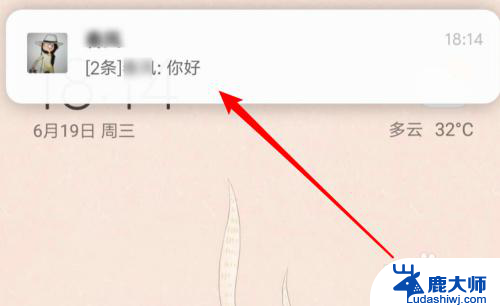
2.我们先打开微信,点击下方的我页面。

3.在这个页面上点击这里的设置项。
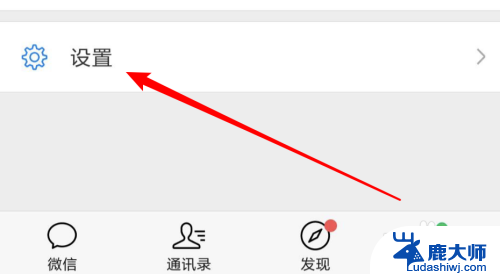
4.接着点击新消息提醒。
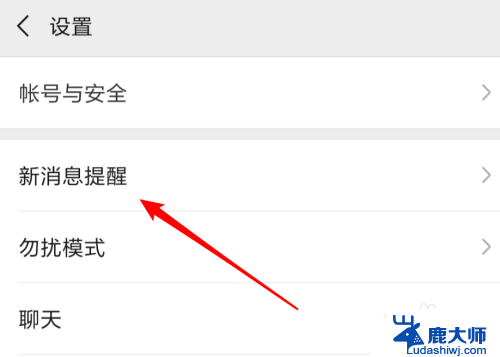
5.看到这里有一个通知显示消息详情的设置项,这个开关默认是开启的。
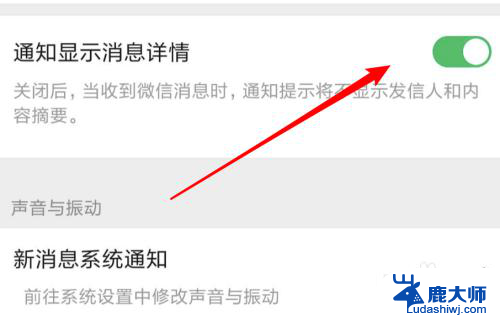
6.我们点击开关,将其关闭就行了。
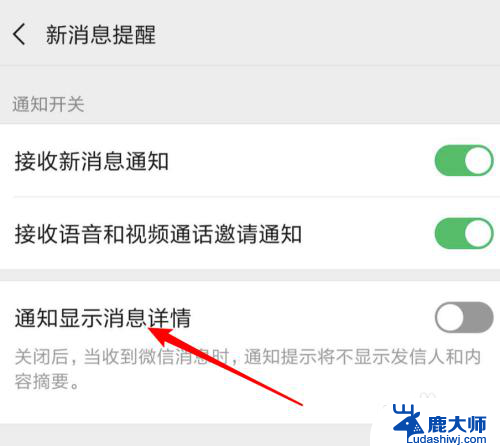
7.当再收到信息时,就不会提示具体的信息内容了。
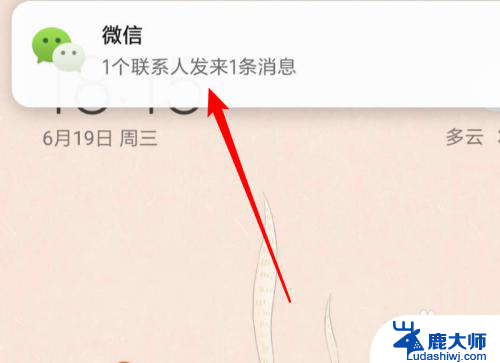
以上是关于如何设置微信信息弹窗不显示内容的全部内容,如果您遇到类似问题,可以参考本文中介绍的步骤进行修复,希望对大家有所帮助。
微信信息弹窗不显示内容怎么设置 微信收到信息弹窗不显示内容相关教程
- 锁屏界面不显示微信内容怎么设置 怎样设置微信锁屏后不显示消息内容
- 微信消息设置不显示内容 如何在微信中隐藏消息通知
- 微信怎么把隐藏的聊天显示出来 微信消息不显示怎么办
- wps为什么表格信息都缩到一起不显示 wps表格信息显示不全
- 微信怎么隐藏地址显示 微信个人信息取消地区显示
- 微信怎么设置消息不提示不显示 微信好友消息不提醒怎么办
- 微信设置信息提示声音 微信消息提示音怎么调节
- 微信消息不显示 打开才能看到怎么设置 微信打开后才有消息通知
- 来微信桌面不显示怎么设置 电脑微信收不到通知和图标不显示的解决办法
- 撤不回来的微信消息怎么办 微信群消息发错了怎么办
- 笔记本电脑怎样设置密码开机密码 如何在电脑上设置开机密码
- 笔记本键盘不能输入任何东西 笔记本键盘无法输入字
- 苹果手机如何共享网络给电脑 苹果手机网络分享到台式机的教程
- 钉钉截图快捷键设置 电脑钉钉截图快捷键设置方法
- wifi有网但是电脑连不上网 电脑连接WIFI无法浏览网页怎么解决
- 适配器电脑怎么连 蓝牙适配器连接电脑步骤
电脑教程推荐